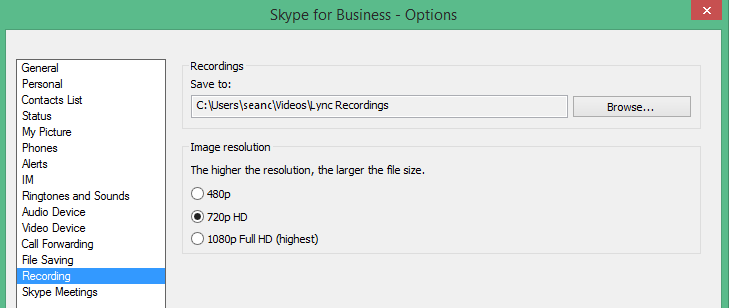Înregistrările Skype for Business întâlniri sunt salvate în folderul Videoclipuri > Înregistrări Lync . Dacă preferați să schimbați locația, faceți clic pe Răsfoire și alegeți un alt folder.
Notă: Salvarea înregistrării pe o unitate mapată sau într-o locație de rețea nu este acceptată în Skype for Business.
-
Deschideți Managerul de înregistrări. Din fereastra principală Skype for Business, faceți clic pe meniul de instrumente și selectați Manager de înregistrări.
-
Faceți clic pe Răsfoire.
-
Găsiți folderul unde doriți să salvați înregistrările.
-
Selectați folderul și faceți clic pe OK.
Rețineți că toate înregistrările viitoare vor fi salvate în noua locație. Dacă vă răzgândiți, puteți oricând să reveniți și să alegeți un alt folder.
De asemenea, puteți să modificați rezoluția unei înregistrări (în mod implicit, 720 de pixeli de înaltă definiție). Rețineți: cu cât selectați o rezoluție mai mare, cu atât înregistrarea va avea o dimensiune de fișier mai mare. Așadar, dacă preferați să aveți fișiere de dimensiuni mai mici, selectați rezoluții mai reduse.
Sfat: De asemenea, puteți să publicați din nou o înregistrare cu o nouă rezoluție din Managerul de înregistrări Skype for Business.